Как сделать два видео в одном кадре на телефоне приложения айфон
Вы наткнулись на историю или публикацию в Instagram, в которой воспроизводятся несколько видео на одном экране? Сногсшибательно! Правильно? Бренды в основном используют эти типы видео для продажи своей продукции. Но это не значит, что эта функция ограничена бизнес-профилями в Instagram. Судя по всему, в соцсети такой возможности нет. Нам нужно воспользоваться помощью сторонних приложений, которые помогут нам разместить два (или более) видео рядом.
Концепция похожа на фотоколлаж, но вы также можете иметь видео. Вы можете назвать это видеоколлажем, в котором несколько видеороликов воспроизводятся одновременно или последовательно.
Так что, если вы также хотите удивить своих подписчиков в Instagram креативным контентом, таким как видеоколлажи, здесь вы найдете четыре таких приложения для Android и iOS.
Давайте проверим их.
1. Фотосетка
Мое внимание привлекло то, что приложение автоматически меняло рамки в зависимости от контента. То есть сначала нужно было выбрать контент, а затем выбрать файлы. Очень немногие приложения предлагают эту функцию.
Чтобы создать видеоколлаж, нажмите «Сетка» на главном экране и выберите свои видео. Затем измените видеоколлаж, используя предоставленные функции. Нажмите «Далее» и выберите режим сохранения.
Совет профессионала: Нажмите на крестик на водяном знаке, чтобы удалить его.
Плюсы:
- Удобный интерфейс
- Загружен функциями редактирования видео
2. Развернуть
Никому не нравится, когда на фото или видео есть водяной знак приложения. Мы рады сообщить, что Unfold не добавляет ни одного. В коллаже можно разместить не более четырех видео и фотографий.
Кроме того, вы можете добавить в свой коллаж текст и стикеры. Хотя он не позволяет добавлять собственную музыку, вы определенно можете отключить звук для отдельных видео. Вы даже можете изменить цвет фона коллажа.
Чтобы создать коллаж, нажмите на значок добавления внизу, а затем назовите свою историю. Снова нажмите черный значок добавления. Затем выберите шаблон и добавьте свои файлы. После этого нажмите кнопку «Загрузить», чтобы сохранить его. Используйте значок редактирования, чтобы добавить текст и стикеры.
Плюсы:
Минусы:
- Недостатки таких функций, как обрезка видео и индивидуальная музыка
- Нет последовательного режима
- Предлагает только шаблоны историй
3. Видеоколлаж от Lolo (Android)
Как правило, вы можете добавить два или три видеоролика на один экран, но это приложение позволяет создавать видеоколлаж из 6 видеороликов. В то время как в бесплатной версии вы получаете огромное количество рамок, креативные рамки ограничены профессиональной. Вы можете комбинировать как видео, так и фото. Приложение также можно использовать как фоторедактор.
После того, как вы выбрали рамку и добавили видео, вы можете изменить окончательное видео. Вам предлагается возможность добавлять музыку, текст и смайлы. Он даже позволяет размывать фон, обрезать видео и регулировать громкость.
Для начала нажмите кнопку коллажа со значком видео. Выберите свой фрейм и добавьте в него файлы, используя кнопку добавления вверху. Предварительный просмотр или сохранение с помощью кнопки проверки вверху.
Плюсы:
- Приложение не добавляет водяной знак
- Возможность изменять границы перетаскиванием
Минусы:
Исследуйте истории Instagram
Следующий: Текст играет жизненно важную роль в историях Instagram. Узнайте, как изменить свои истории, используя эти советы и рекомендации для текста.
На рынке существует множество приложений, которые Вы можете использовать для соединения видео на устройствах iOS и Андроид. Если Вы проведете детальный поиск в Интернете, то оправдаете свои ожидания при выборе нужного приложения для работы. Ключевыми факторами при изучении приложений являются их выдающиеся возможности, цена, положительные и отрицательные моменты, так как это все говорит о том, подходят ли приложения для редактирования или нет.
Часть 1: Лучшее ПО для настольных компьютеров для соединения видео на компьютере/Mac (лучший выбор)
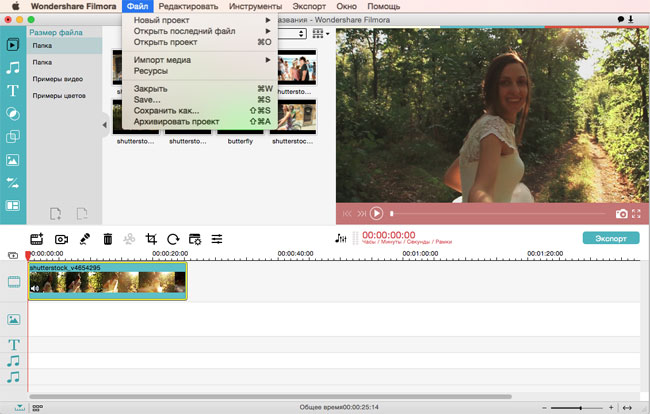
Если Вы ищете программу, которая не только позволяет с легкостью соединять видео файлы, а также предусматривает наличие переходов, заставки/титров, анимационных заголовков и других видов спецэффектов, то я бы порекомендовал программу Filmora Video Editor. Это лучшая программа для пользователей, которые не имеют большого опыта в редактировании видео для получения роликов, похожих на профессиональные.
Часть 2. Лучшие приложения для устройств iOS для объединения видео
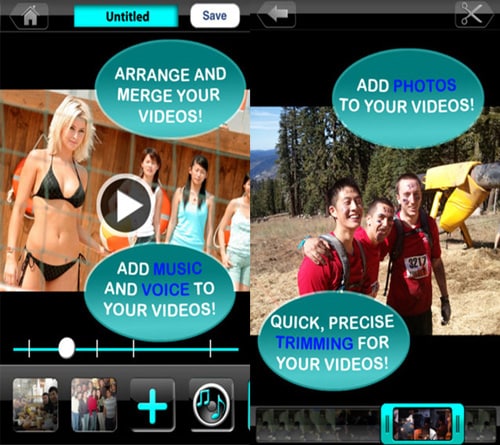
Данная программа имеет такие примечательные особенности как соединение, разделение и вырезка, что сделает Вашу редакторскую работу ненапряженной. От Вас не требуется каких-либо специальных навыков для пользования данным приложением, так как оно очень простое.
Преимущество: Приложение совместимо с некоторыми форматами и позволяет сохранять сразу несколько проектов.
Недостаток: Имеет некоторые ограничения в возможностях.
Цена: Бесплатно
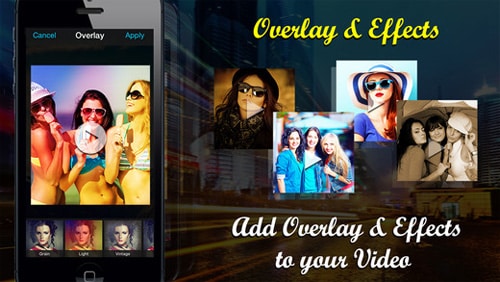
Помимо объединения Вы можете использовать данное приложение для добавления наложений на отредактированное видео, а также здесь доступно бесплатно несколько спецэффектов.
Преимущество: Удобный в использовании интерфейс позволяет пользоваться приложением и понять, как оно работает.
Недостаток: В бесплатной версии приложения недоступны некоторые функции.
Цена: Бесплатно
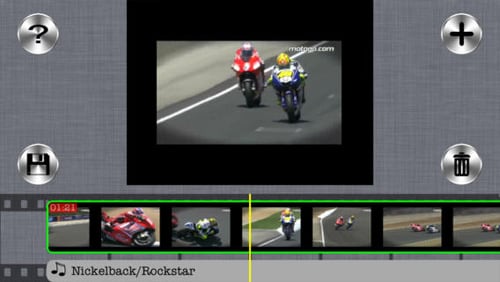
Данное приложение имеет неограниченные свойства, которые включают переходы, вырезку, объединение и фоновую музыку, и которые Вы можете использовать для улучшения Вашего видео.
Преимущество: Приложение имеет простые настройки, легкие в использовании и интуитивно понятные.
Недостаток: Программа недоступна для скачивания в некоторых странах.
Цена: $2.99
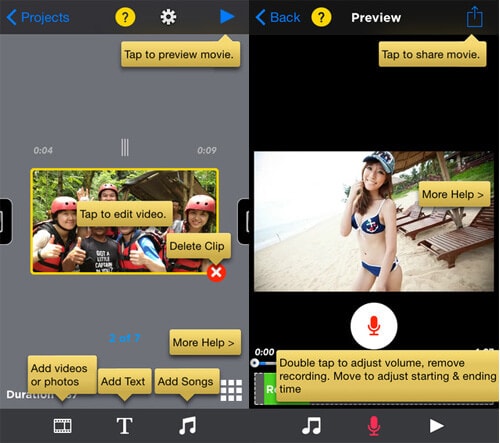
Данное приложение очень быстро работает при объединении, вырезке, обрезке и выполнении других задач для редактирования, которые здесь предусмотрены.
Преимущество: Здесь есть множество предустановленных видео эффектов, которые позволят Вам выбрать идеально подходящий для Вашего видео.
Недостаток: Будьте готовы к тому, что некоторые функции отсутствуют в данном приложении, что отрицательно скажется на его эффективности.
Цена: Бесплатно

Это очень мощный видеоредактор, с которым время пролетит незаметно. Он также доступен для бесплатного скачивания, что является еще одним преимуществом.
Преимущество: Как новички, так и профессионалы в редактировании видео будут иметь приятное времяпрепровождение с использованием данного приложения и его встроенного интерфейса.
Недостаток: Вы не сможете насладиться некоторыми возможностями программы из-за некоторых её ограничений.
Цена: Бесплатно
Часть 3: Лучшие приложения для устройств Андроид для объединения видео

Вы насладитесь использованием разнообразных возможностей для редактирования, которые включают соединение, вырезку, извлечение аудио и захват в рамку среди всего остального.
Преимущество: Очень просто поделиться своим отредактированным видео с друзьями.
Недостаток: Программа сильно подвержена багам, что ведет к постоянному её вылетанию.
Цена: Бесплатно.

Её наличие в более чем 60 странах по всему миру означает, что Вы можете доверить ей сделать качественную редакторскую работу.
Преимущество: Здесь есть более 60 крутых встроенных эффектов, которые можно использовать для улучшения общего вида видео.
Недостаток: Эффективность программы не всегда на высоте, так как некоторые функции здесь ограничены.
Цена: Бесплатно.
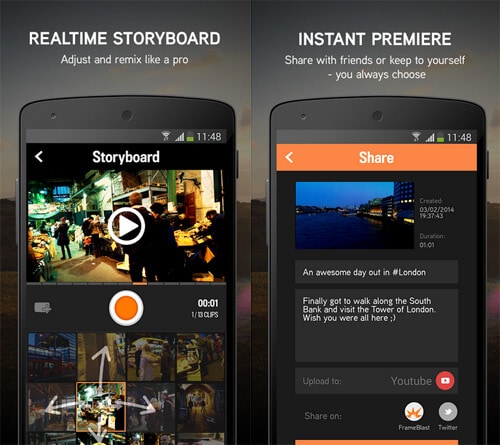
Приложение доступно для бесплатного использования; её интерфейс прост в использовании, и получение эффективного результата гарантированно.
Преимущество: Позволяет пользователям настраивать их видео благодаря множеству доступных функций для редактирования.
Недостаток: Приложение может быть доступно в бесплатном варианте, но настольная программа довольно затратная.
Цена: Бесплатно.
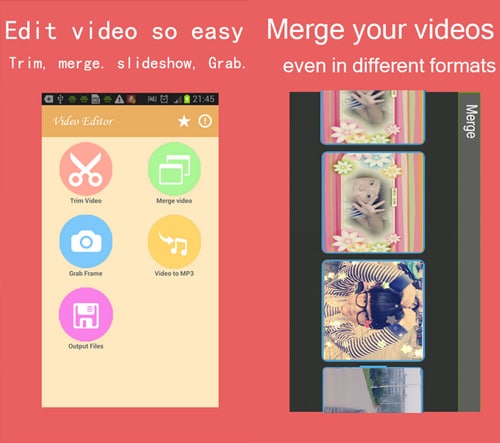
На первый взгляд данное приложение может показаться простым, но результаты, которые оно выдает после редактирования, очень мощные. На устройствах Андроид редактировать видео довольно просто.
Преимущество: Вы с легкостью можете добавлять фоновую музыку к видео, а также конвертировать видео в mp3 формат.
Недостаток: Объединение проходит не всегда успешно в этой программе.
Цена: Бесплатно.
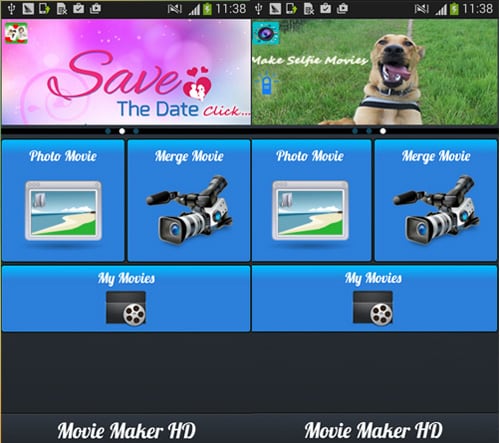
Объединение видео файлов является единственной функцией, которую можно выполнить в данном приложении, хотя также есть возможность разделения видео и аудио.
Преимущество: Вы не понесете никаких расходов для получения этого приложения, а также у новичков не возникнет никаких проблем при освоении базового редактирования. Данной программой очень легко пользоваться.
Недостаток: Очевидно, что Вы столкнетесь с большим количеством ограничений, так как в этой программе недостаточно инструментов для редактирования.
Можно ли разместить несколько видеороликов на одном экране, как фотоколлаж? Конечно, да. Вы можете комбинировать видео рядом на своем телефоне или компьютере напрямую. В результате два видеоклипа могут воспроизводиться в одном кадре одновременно. Вопрос в том, какое приложение может быть вашим лучшим для создания параллельного видео для сравнения? У разных людей разные ответы. Если вы ищете лучшее приложение для просмотра видео бок о бок для iPhone или Android, вы можете получить здесь полезную информацию.
Часть 1: Лучшее параллельное видео приложение для Windows и Mac
Для пользователей настольных компьютеров Apeaksoft Video Converter Ultimate это простая в использовании и мощная программа для редактирования видео с разделением экрана. Вы можете сделать видео бок о бок по вертикали или по горизонтали. Есть 24 шаблона мульти-разделенного экрана. Вы можете комбинировать несколько видеороликов на одном экране рядом или в других режимах отображения. Максимальное количество видеоклипов достигает 13. Таким образом, вы можете проигрывать от 2 до 13 роликов бок о бок в зависимости от ваших потребностей.
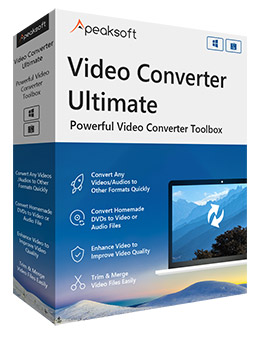
Сделайте видео на разделенном экране с настраиваемым макетом, границей и т. Д.
Создайте эффект разделения экрана с помощью до 13 видеоклипов и 24 готовых шаблонов.
Добавьте фоновую музыку и фильтры к видео с разделенным экраном.
Отрегулируйте выходные эффекты с помощью формата 1000+, качества, частоты кадров, разрешения и других деталей.
Приложение для параллельного редактирования видео работает с Windows 10 / 8.1 / 8/7.
Часть 2: Топ-5 лучших параллельных видео приложений для iPhone и Android
Первое место: VidTrim
VidTrim - это параллельное видео приложение для пользователей Android. Вы можете создавать видео на экране бок о бок, перекодировать, извлекать аудио и вносить другие изменения. Есть также классные видеоэффекты, которые вы можете добавить к видео с разделенным экраном, такие как ч / б, винтаж, размытие, резкость и т. Д.
Платформа: Android 5.0 и выше
- Плюсы
- Поместите два вертикальных или горизонтальных видео рядом на Android.
- Редактируйте параллельное видео, обрезая, обрезая, объединяя и т. Д.
- Минусы
- При использовании бесплатной пробной версии VidTrim на вашем экспортированном видео будет водяной знак.
- VidTrim часто вылетает после обновлений.
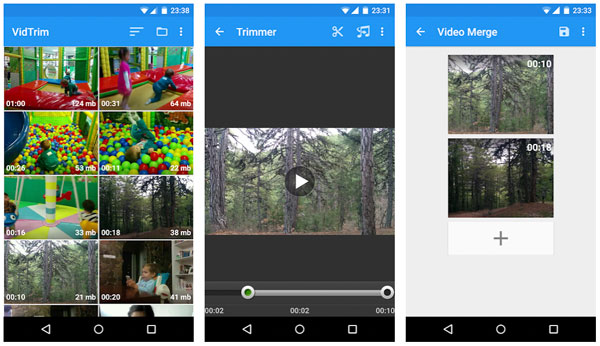
Топ 2: Capcut
Capcut - это всемирное приложение для редактирования видео бок о бок для iPhone и Android. Вы можете комбинировать видео с потрясающими наклейками и эффектами. Более того, вы можете получить эксклюзивные авторские песни и музыкальную библиотеку в Capcut. Здесь вы можете разместить видео рядом с фоновой музыкой.
Платформа: Android 5.0 и новее и iOS 11.0 или новее
- Плюсы
- Объедините два видео рядом с высоким качеством.
- Добавьте текст, стикеры, музыку, фильтры и другие эффекты к своему мультиэкранному видео.
- Минусы
- Вы можете разместить два видео рядом с ограниченным временем действия.
- Capcut часто дает сбои и зависает.
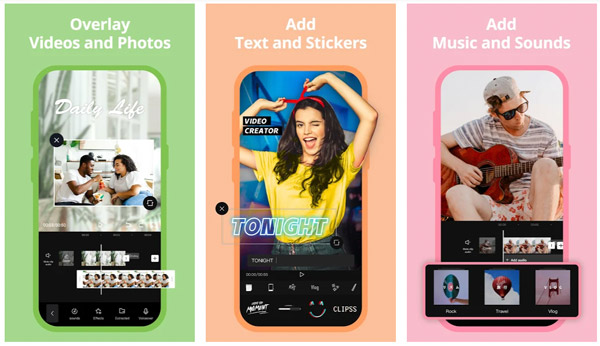
Топ 3: PicPlayPost
PicPlayPost имеет высокие оценки видеоредактор с разделенным экраном и создатель видеоколлажей для всех мобильных пользователей. Вы можете получить креативные макеты видеоколлажей и переходы. Универсальное приложение для просмотра видео бок о бок также предоставляет различную музыку, водяные знаки, текст, наклейки и т. Д.
Платформа: Android 7.0 и новее и iOS 10.3 или новее
- Плюсы
- Объединяйте параллельные сравнения с видео, фотографиями, гифками, текстом, наклейками, музыкой и т. Д.
- Добавьте бесплатную тематическую музыку в файл параллельного видео-коллажа.
- Минусы
- Вы можете создать параллельное видео продолжительностью до 5 минут.
- Чтобы получить более 80 макетов коллажей, необходимо перейти на премиум-версию PicPlayPost.
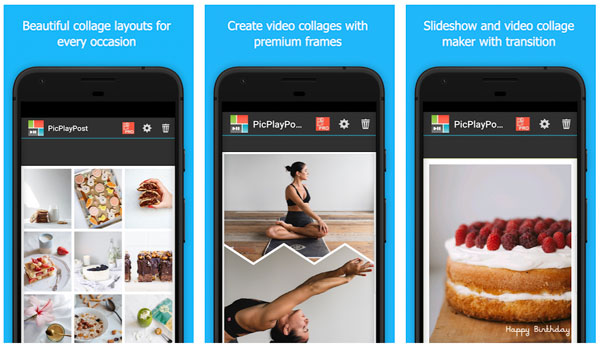
Вверх 4: Видстич
Если вы хотите объединять видео и делиться ими с Instagram, Vidstitch может стать вашим хорошим выбором. Приложение для параллельного просмотра видео для Instagram может автоматически сшивать и оптимизировать ваши видео и изображения. Более того, вы можете публиковать полноразмерные видео без обрезки с помощью Vidstitch.
Платформа: Android 5.0 и новее и iOS 12.0 или новее
- Плюсы с огромным выбором шаблонов.
- Создавайте и делитесь параллельными видео в Instagram, Vine, Facebook и Twitter.
- Минусы
- Вы не сможете создавать параллельные видеоролики с фоновой музыкой, если не купите профессиональную версию.
- Опция видеозаписи иногда не работает.
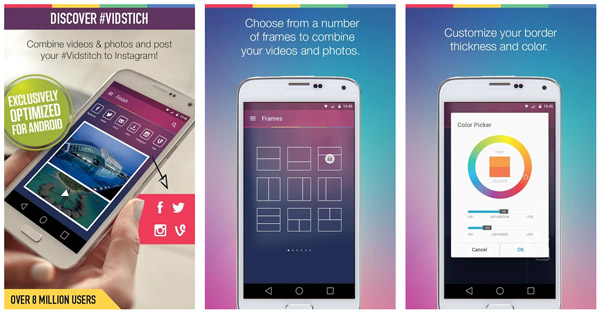
Топ 5: слияние видео
Video Merge - это простая программа для объединения и объединения видео для пользователей Android. Вы можете импортировать два видео и объединить их рядом. Созданные видео в высоком качестве. Также хорошо использовать функцию слияния фона.
Платформа: Android 4.2 и выше
- Плюсы
- Поместите видео рядом по вертикали или горизонтали с соотношением сторон 1: 1 или произвольным.
- Нет водяных знаков на вашем видео рядом с экраном.
- Минусы
- Приложение Android 2 бок о бок для просмотра видео содержит рекламу.
- Внутриигровые продукты Video Merge довольно дорогие: от 6.99 до 9.99 долларов за продукт.
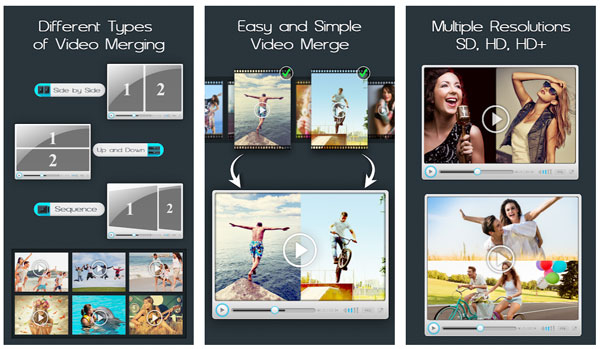
Часть 3. Часто задаваемые вопросы о параллельном приложении
Может ли iMovie быть вашим видео-приложением бок о бок?
Да. Вы можете разместить два видео рядом на iPhone и Mac с помощью iMovie. Функция разделения экрана iMovie может предложить вам эффект параллельности.
Можете ли вы делать параллельные видео в TikTok?
Нет. В TikTok нет видеоэффектов для параллельного разделения экрана. Вам нужно экспортировать видео с разделенным экраном, а затем загрузить его в TikTok.
Как разместить 2 видео рядом на Android?
Сначала запустите параллельное видео приложение. Выберите шаблон и добавьте свои видеоклипы, чтобы сделать два видеоролика рядом. Кроме того, вы можете применять видеоэффекты и фильтры, чтобы сделать ваше видео с разделенным экраном привлекательным.
Это настоятельно рекомендуемые приложения для одновременного просмотра видео для Android и iPhone в 2021 году. Вы можете быстро объединить два видео и публиковать их в социальных сетях. Если вы хотите добавить несколько видеороликов на один экран, лучше использовать Apeaksoft Video Converter Ultimate. Вы можете получить больше эффектов разделения экрана, экран большего размера, расширенные инструменты редактирования видео и более 1000 выходных форматов. Просто скачайте бесплатно программу для просмотра видео бок о бок и попробуйте прямо сейчас!
В 2016 году в Instagram на iPhone появилась возможность, позволяющая склеить нескольких видеороликов в один, которая, как оказалось, получилась довольно популярной. В нашем материале мы расскажем о некоторых тонкостях этого процесса и проясним непонятные моменты.
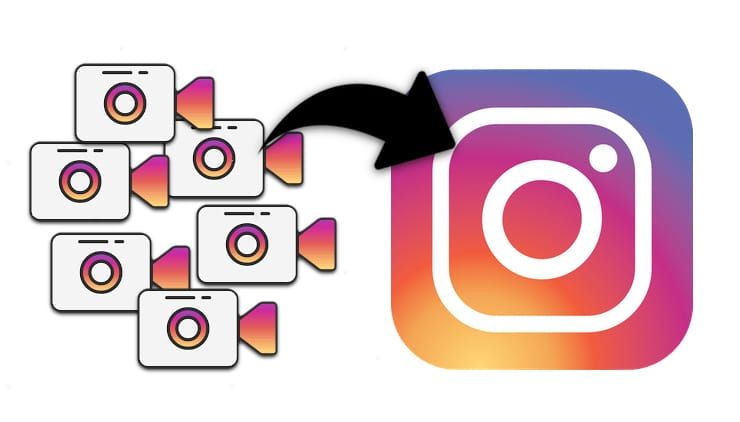
Создатели Instagram пошли на уступки и увеличили 15-секундный лимит до 60 секунд.
Благодаря этому был дан зелёный свет новой функции — Multi-Clip, благодаря которой теперь Instagram попадает под категорию видеоредакторов. Конечно же, до функций того же iMovie ему далеко, но вот сделать простенькую нарезку роликов, пусть даже и без переходов, вполне себе можно.
Как склеить несколько видео в Instagram для iPhone
1. Запустите официальный клиент Instagram и тапните по центральной иконке «+».
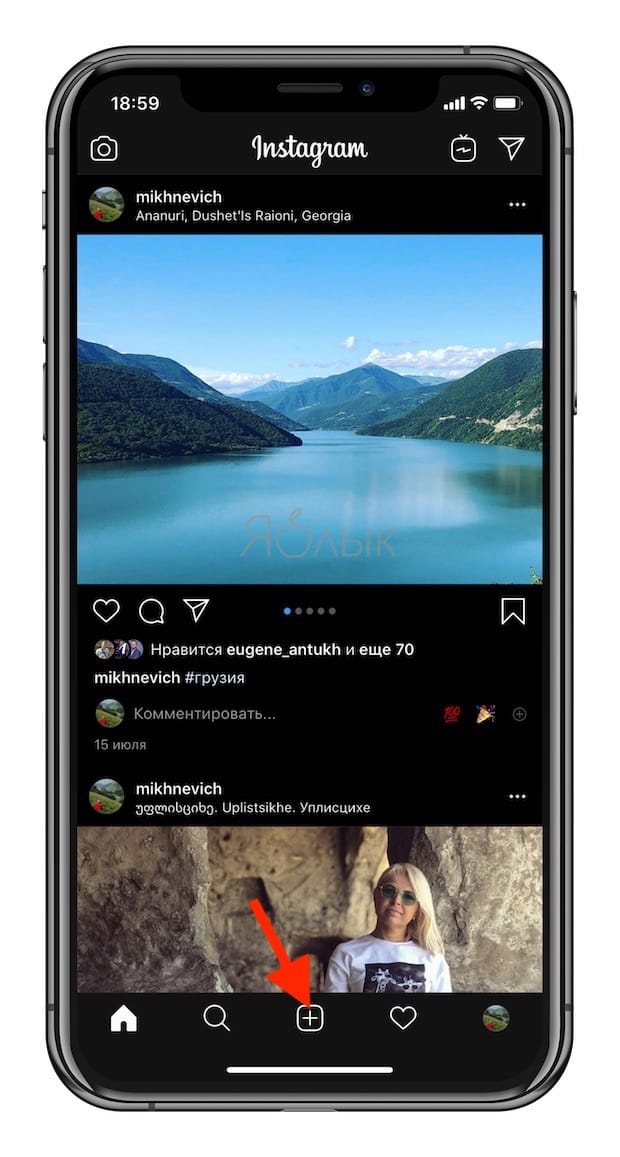
2. Откройте вкладку Библиотека, выберите первое видео и нажмите кнопку «Далее».
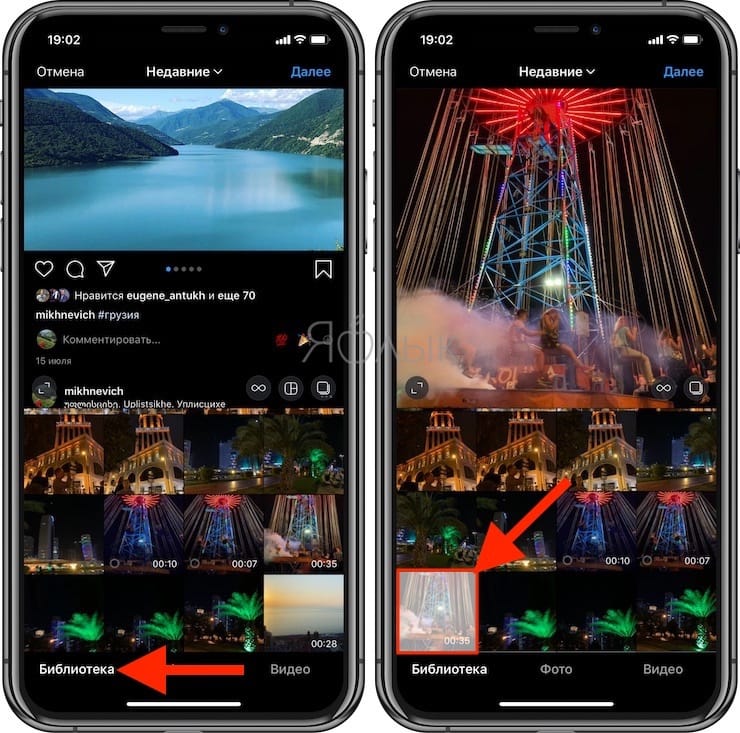
4. Перейдите на вкладку Укоротить.
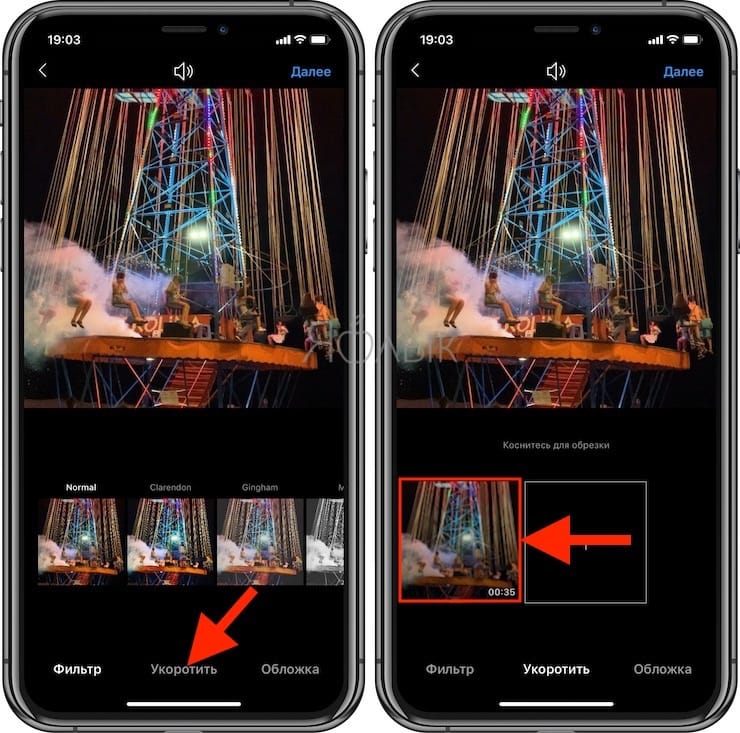
Здесь мы будем выполнять две вещи:
- изменять длину видеоролика, изменяя его начало и конец (обрезка). Для этого просто тапните по миниатюре видео и перетаскиванием ползунков добейтесь нужного результата;
- добавлять новые видео нажатием кнопки «+».
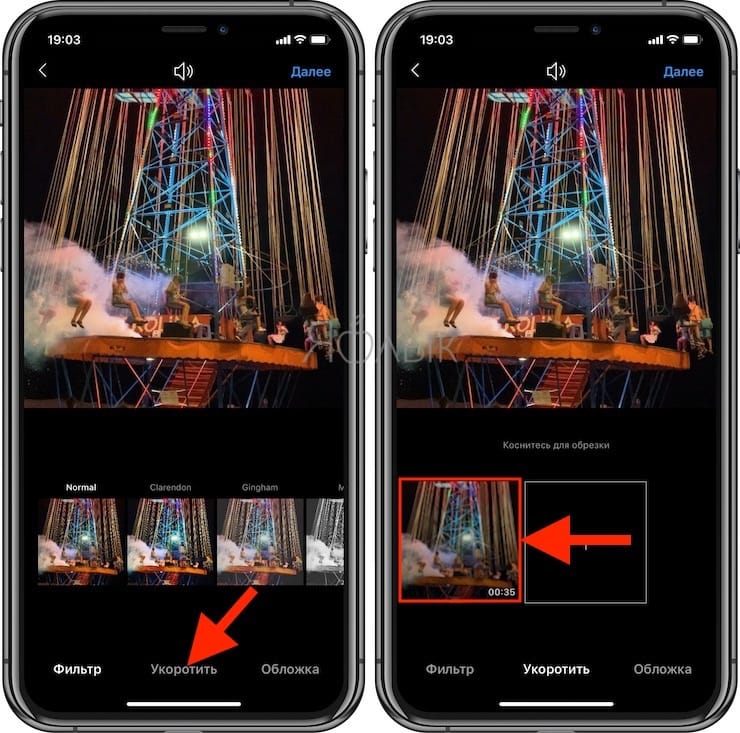
При последующем добавлении уже можно выбирать не один, а сразу несколько видеороликов. Суммарная продолжительность видео должна быть не более 60 секунд, но можете по этому поводу не беспокоится, так как в противном случае Instagram автоматически будет обрезать длину всех добавленных на ленту видео.
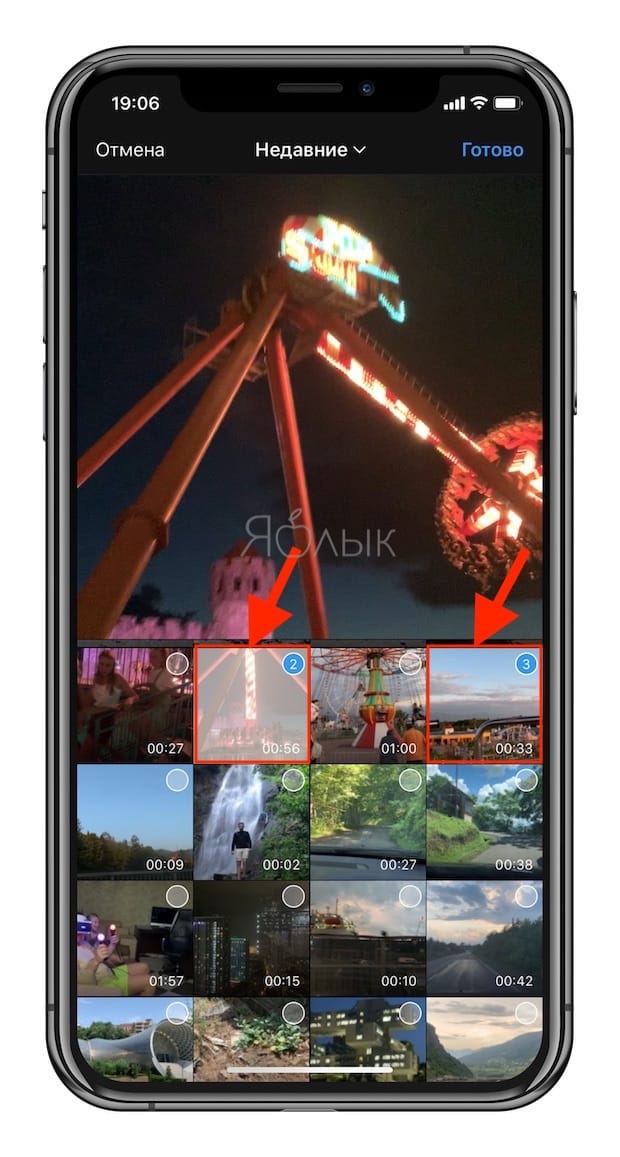
В завершении вам будет необходимо лишь всё это дело подкорректировать. Также можно удалять или перетасовывать клипы между собой.

5. В конце останется только применить фильтры, выбрать кадр обложки и решить вопрос со звуком (оставить его или убрать полностью).
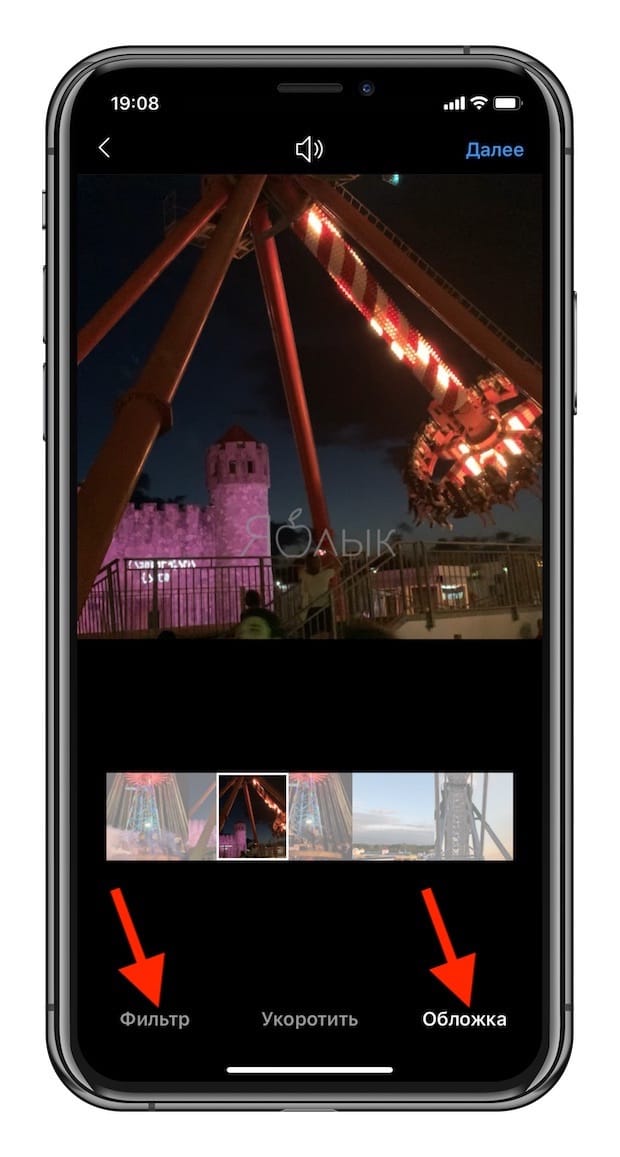
Читайте также:
- Какой тип портов используют лицензированные приложения
- Как посмотреть номер карты в приложении восточный
- Как отключить интернет но оставить whatsapp ребенку
- Как открыть гугл документ на телефоне без приложения
- Как восстановить приложения на xiaomi redmi note 8 pro после сброса к заводским настройкам


